2023-07-09 339
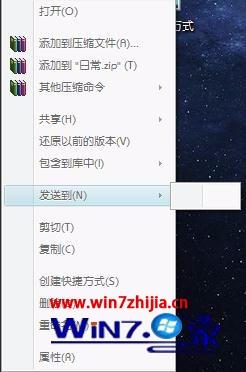
具体解决方法如下:
1、打开“计算机”在地址栏中输入:C:\Users\Administrator\AppData\Roaming\Microsoft\Windows\SendTo 地址,打开该文件夹;
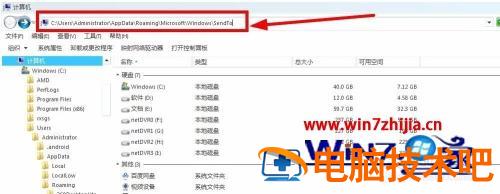
2、若该文件夹是隐藏文件夹,则在上方打开“文件夹选项”对话框,并选择“显示所有文件夹”;
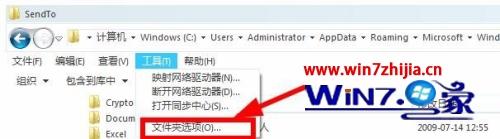
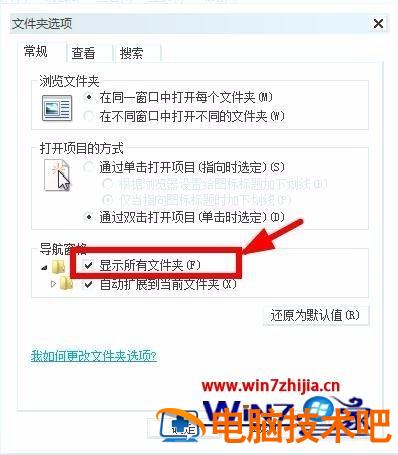
3、在该文件夹空白区域单击鼠标右键,选择“新建(W)”中的“文本文档”项,新建一个文本文件;
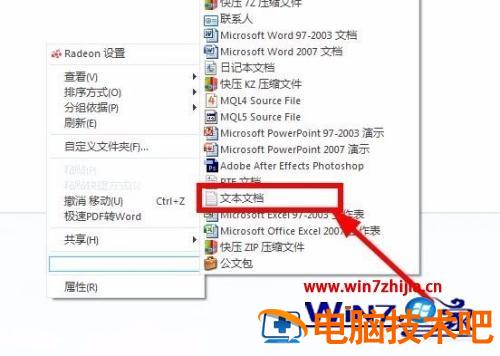
4、把新建文本文件“重命名”,取名为:桌面快捷方式.desklink ,在弹出的对话框中点击选项“是”;
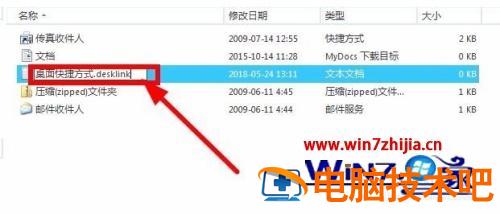
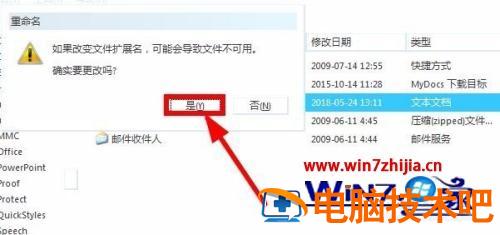
5、经以上操作,就可以了。

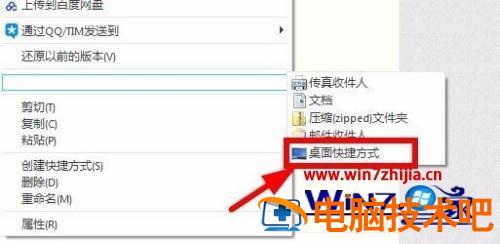
上面给大家讲解的就是win7右键发送到是空白的详细解决步骤,有遇到相同情况的用户们可以参考上面的方法来进行解决吧。
原文链接:https://000nw.com/8372.html
=========================================
https://000nw.com/ 为 “电脑技术吧” 唯一官方服务平台,请勿相信其他任何渠道。
系统教程 2023-07-23
电脑技术 2023-07-23
应用技巧 2023-07-23
系统教程 2023-07-23
系统教程 2023-07-23
软件办公 2023-07-11
软件办公 2023-07-11
软件办公 2023-07-12
软件办公 2023-07-12
软件办公 2023-07-12
扫码二维码
获取最新动态
